Finns det något mer spännande än en tävling som entusiasmerar publiken och främjar interaktion? Ett lyckohjuli din stream är precis rätt sätt att skapa spänning och roligheter. I denna guide visar jag dig steg för steg hur du ställer in ett lyckohjul i Streamlabs, designar det personligt och uppmärksammar dina tittare på det.
Viktiga insikter
- Ett lyckohjul skapar maximal interaktion och spänning för dina tittare.
- Med en riktad inställning och kreativa idéer kan du göra lyckohjulet attraktivt och engagerande.
- En rullande meddelandetext hjälper till att uppmärksamma lyckohjulet och ökar deltagandet.
Steg-för-steg-guide
Först skapar du en ny scen för ditt lyckohjul i Streamlabs. Klicka på plussymbolen i scenöversikten och namnge scenen "Lyckohjul". På så sätt kan du enklare organisera dina nya element.
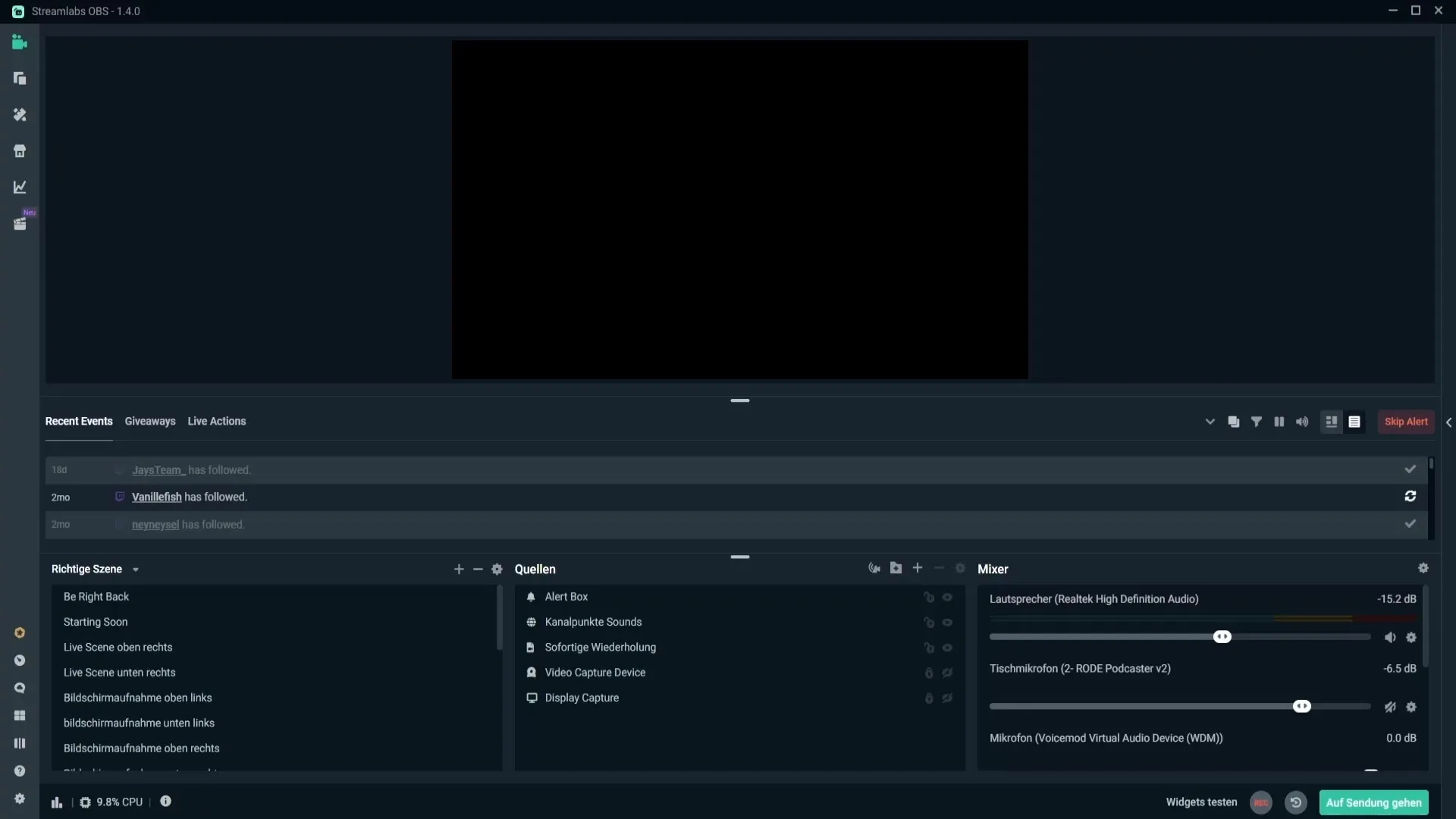
När den nya scenen har skapats kan du börja lägga till lyckohjulet. Klicka igen på plussymbolen, välj alternativet "Lyckohjul" och ge källan ett passande namn, t.ex. "Lyckohjul". Bekräfta proceduren.
Placera lyckohjulet i mitten av din scen. Innan du fortsätter att ställa in det är det bra att uppmärksamma tittarna på det. Ett sätt att göra det är att skapa en meddelandetext som visas för varje ny prenumerant. Gå till scenöversikten, klicka på plussymbolen och välj "Text GDI+".
Lägg till en ny text och namnge den "Lyckohjul Text". Här kan du ange meddelandetexten som förklarar för tittarna att de får snurra på lyckohjulet en gång vid en prenumeration. Efter att du har skapat texten, se till att du har tillräckligt med avstånd mellan den sista punkten och texten genom att använda mellanslaget.
Nu vill du göra texten rullande för att göra den mer dynamisk. Högerklicka på textkällan och välj "Filter". Klicka på plusset, välj "Rulla" och ange rullhastigheten. Se till att texten är väl synlig och inte rullar för snabbt.
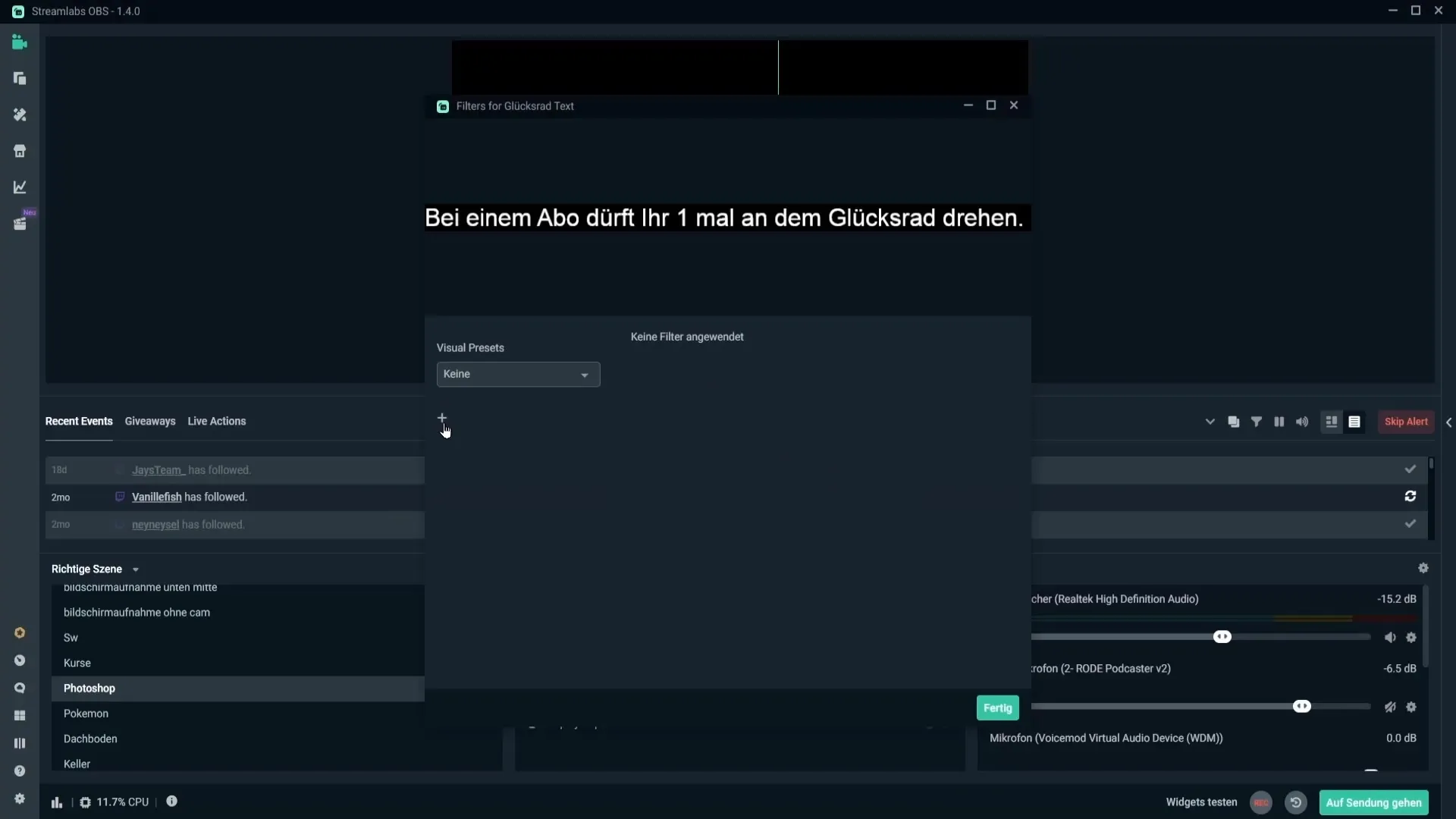
När du har ställt in scrolltexten kan du justera den i din scen så att den syns bra. Dra den under eller över din webbkamerabild så att den inte stör sikten.
Nu är det dags att anpassa lyckohjulet. Gå till instrumentpanelen och leta efter "Spin wheel settings". Alternativt kan du också bara skriva "wheel".
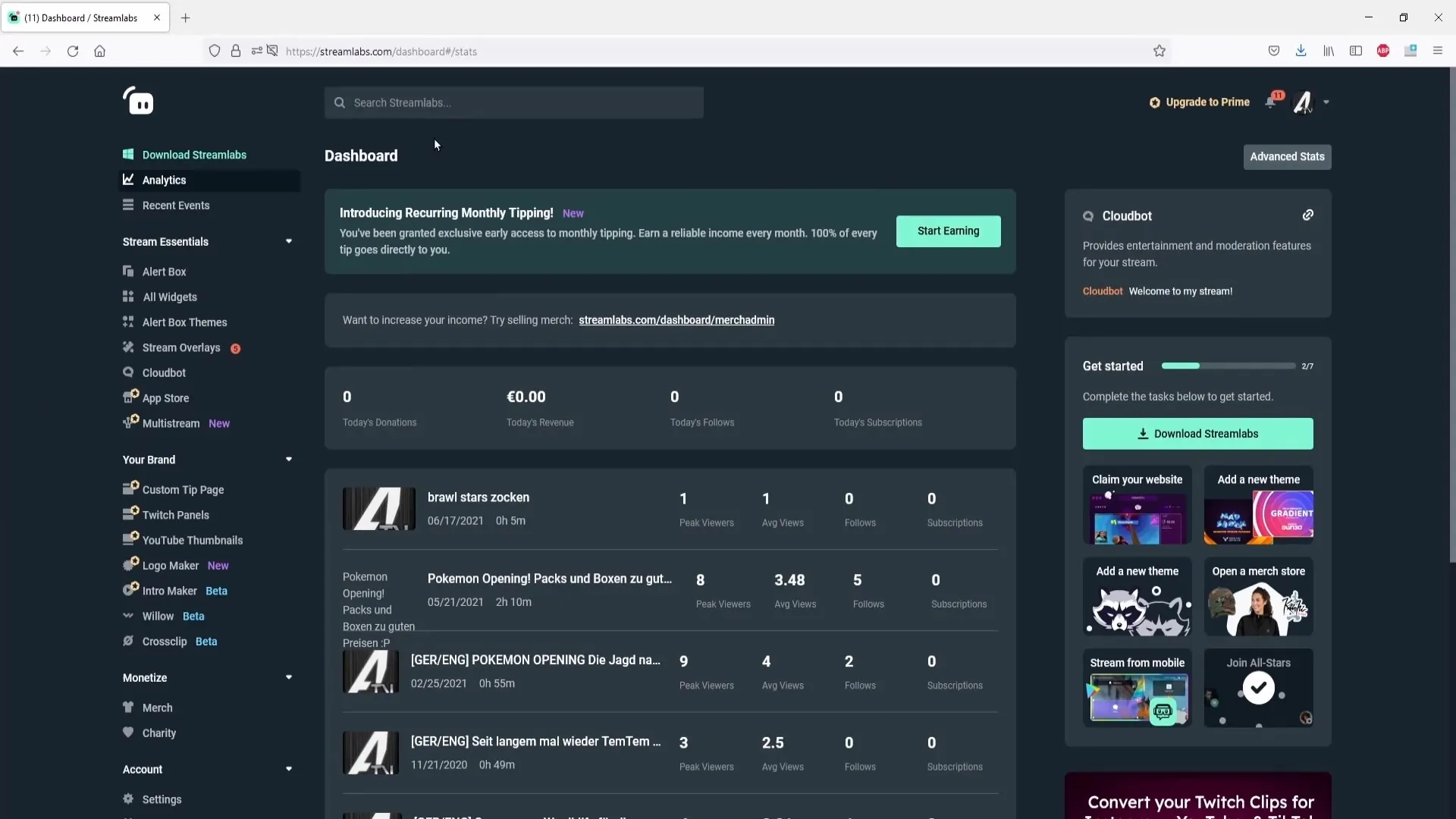
I inställningarna har du nu möjlighet att ange kategorier för ditt lyckohjul. Tänk på vilka priser du vill erbjuda och skriv in dem i motsvarande fält. Du kan också lägga till nya kategorier eller redigera befintliga.
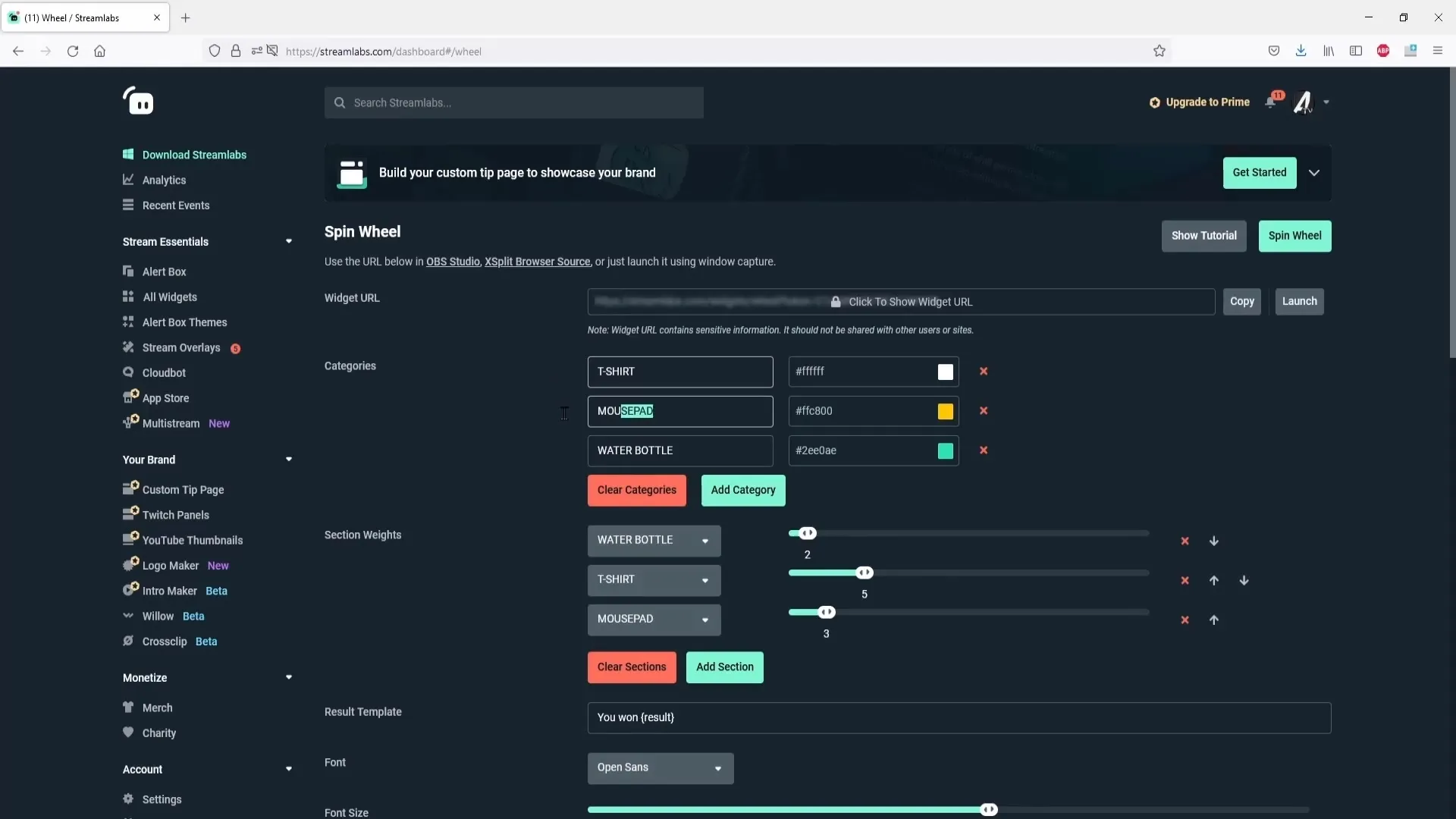
En intressant funktion är att du kan ställa in olika sannolikheter för varje kategori. Du kan justera värdena uppåt eller nedåt för att styra sannolikheten för att deltagarna hamnar på vissa fält.
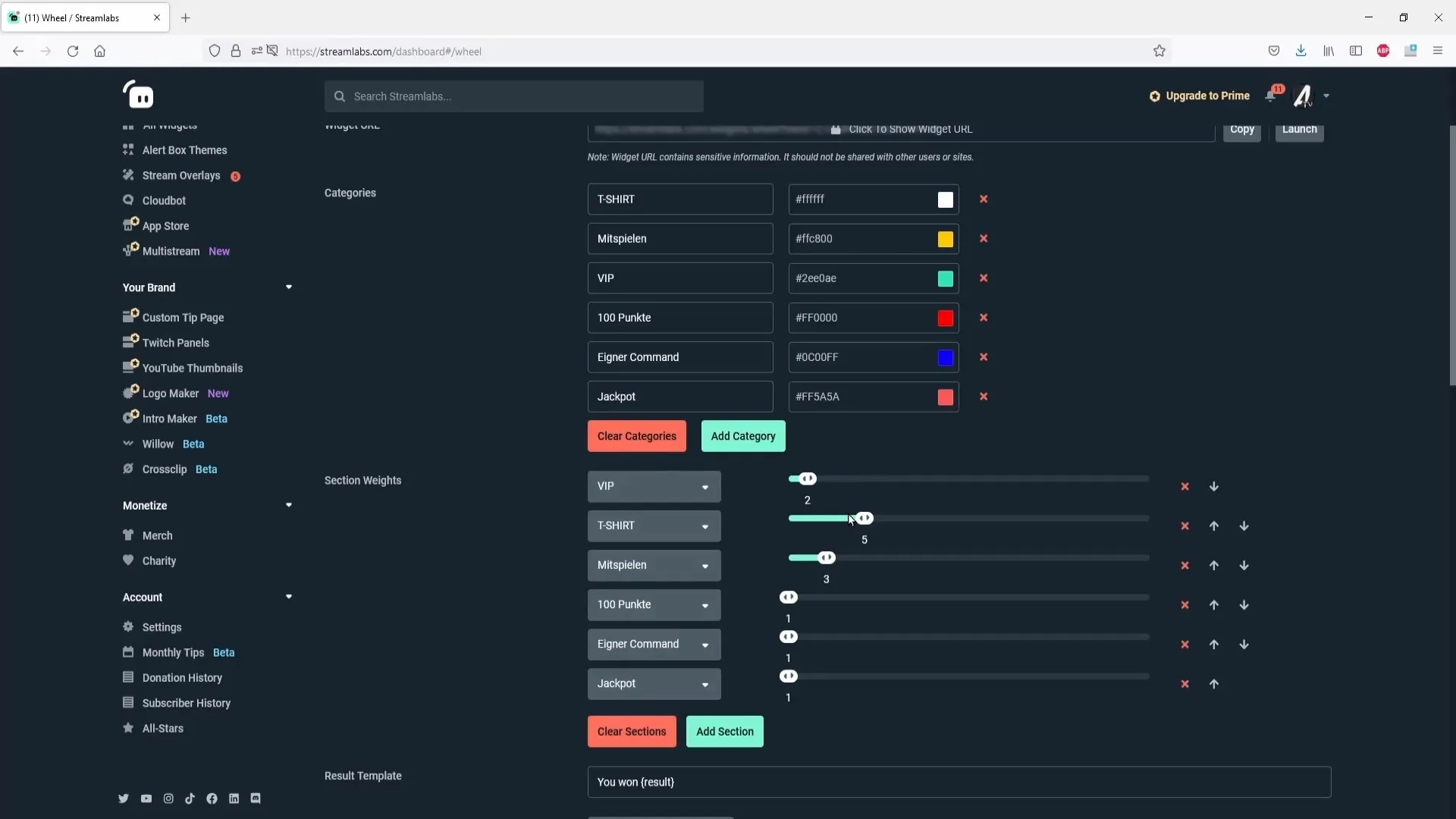
När kategorierna har angetts kan du även justera teckensnitt och design. Se till att BTC-färgen harmoniserar bra med din bakgrund så att allt är läsbart.
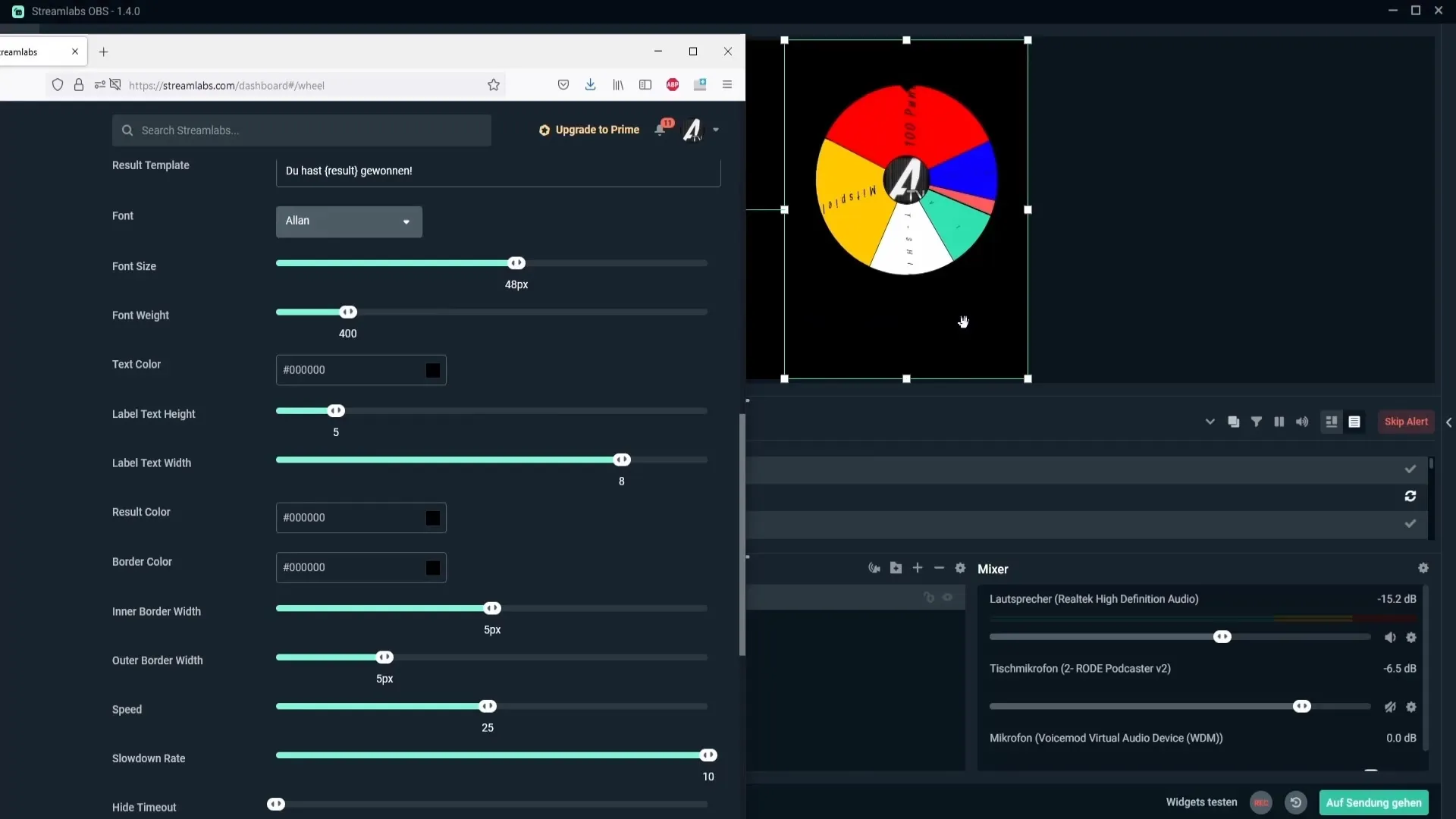
När du är nöjd med designen kan du spara inställningarna och kontrollera dina ändringar. Då ser du hur lyckohjulet kommer att se ut i din stream.
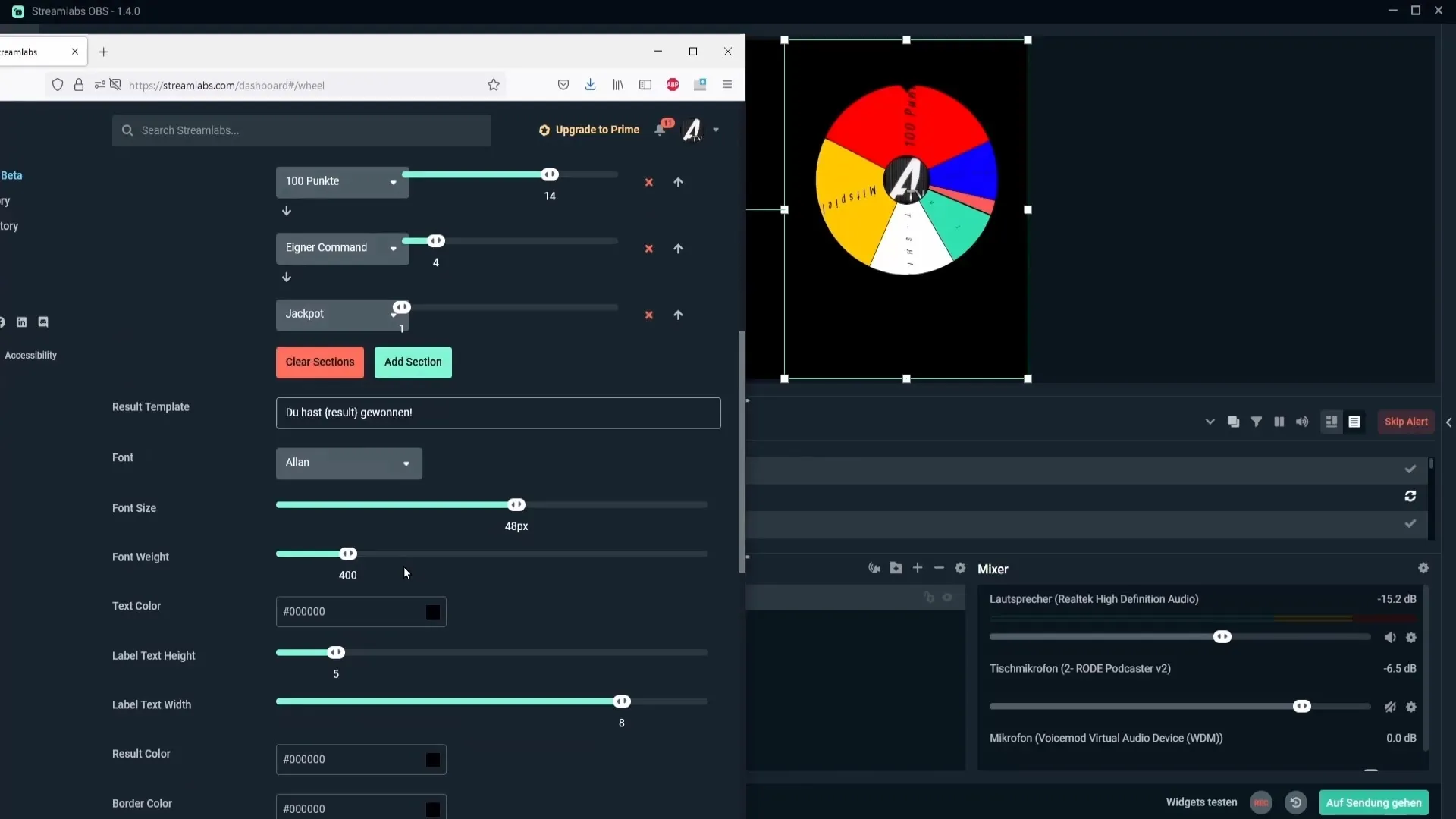
För att snurra på lyckohjulet har du flera alternativ. Du kan klicka på "Spin wheel" i instrumentpanelen eller lägga till "Legacy händelser" i layoutredigeraren, vilket också gör det möjligt att kontrollera lyckohjulet direkt i streamen.
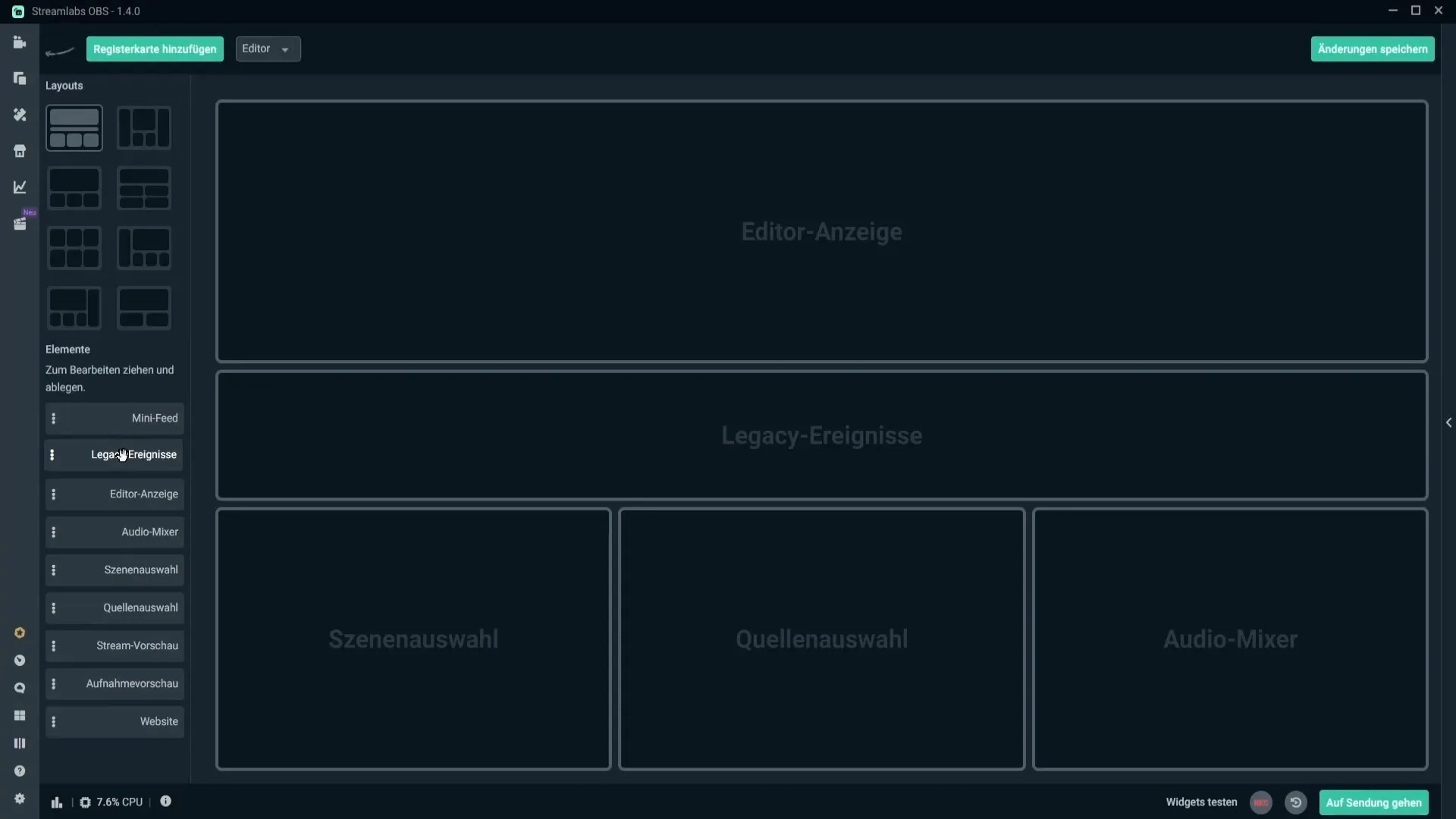
Sammanfattning – Lyckohjul i Streamlabs: Snabb och Effektiv Inställning
Att ställa in ett lyckohjul i Streamlabs är enkelt när man vet hur. Med denna steg-för-steg-guide har du all nödvändig information för att designa ditt lyckohjul personligt och aktivt involvera dina tittare. Det är ett utmärkt verktyg för att öka interaktionen med din publik och berika streamingupplevelsen.
FAQ
Hur lägger jag till ett lyckohjul i Streamlabs?Du kan lägga till ett lyckohjul genom att klicka på plussymbolen i en ny scen och välja "Lyckohjul".
Hur gör jag kategorierna i lyckohjulet?Gå till Spin wheel settings och lägg till dina önskade kategorier eller redigera befintliga.
Kan jag ändra sannolikheten för vinstkategorierna?Ja, du kan individuellt justera sannolikheten för varje kategori för att styra dess sannolikhet.
Hur kan jag ställa in lyckohjulet från att vara ständigt synligt till kortvarigt?I inställningarna kan du ange synligheten efter snurrningen med en timer för att visa lyckohjulet i t.ex. 10 sekunder.
Hur gör jag texten under lyckohjulet synlig?Se till att textfärgen kontrasterar bra så att texten är synlig på din bakgrund.


